Angular PrimeNG SplitButton的严重性
Angular PrimeNG是一个开源的库,由原生的Angular UI组件组成,用于很好的造型,这个框架用于制作响应式网站,非常容易。在这篇文章中,我们将看到Angular PrimeNG SplitButton Severity。
SplitButton组件在一个组件中结合了一个按钮和一个下拉菜单。下拉菜单被用来显示用户可以执行的一系列动作。PrimeNG为我们提供了不同颜色的SplitButton来表示不同的严重程度。有7个严重程度级别。初级(默认)、中级、成功、信息、警告、帮助和危险。
Angular PrimeNG SplitButton严重性属性:
- label。标签属性用于设置分割按钮的文本。
- icon:图标属性用于设置分割按钮的图标。
Angular PrimeNG SplitButton Severity Styling:
- p-button-secondary: 该类用于将一个分割按钮的严重程度设置为二级。
- p-button-success。这个类是用来设置分割按钮的严重程度为成功。
- p-button-danger。该类用于将一个分割按钮的严重程度设置为危险。
- p-button-help。该类用于将一个分割按钮的严重程度设置为帮助。
- p-button-info:该类用于将一个分割按钮的严重性等级设置为信息。
- p-button-warning。这个类是用来设置分割按钮的严重程度为警告。
语法:
<p-splitButton
label="..."
styleClass="..."
[model]="...">
</p-splitButton>
创建Angular应用程序并安装模块:。
第1步:使用以下命令创建一个Angular应用程序。
ng new appname
第2步:创建你的项目文件夹即appname后,使用以下命令移动到它。
cd appname
第3步:最后,在你给定的目录中安装PrimeNG。
npm install primeng --save
npm install primeicons --save
按照上述步骤,项目结构将看起来像这样。
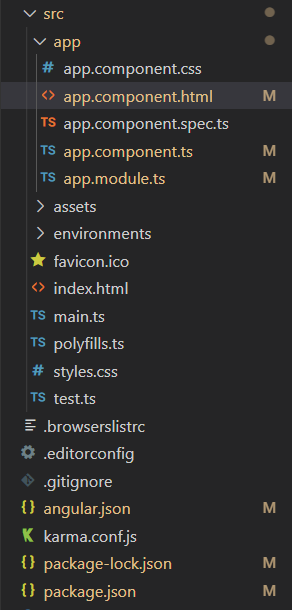
Project Structure
运行以下命令以查看输出。
ng serve --open
例子1:下面的例子显示了secondary ,success ,和info严重性分割按钮的使用。
<div class="header">
<h2>GeeksforGeeks</h2>
<h3>Angular PrimeNG SplitButton Severity</h3>
</div>
<div class="buttons">
<p-splitButton
label="Primary SplitButton"
icon="pi pi-check"
[model]="items">
</p-splitButton>
<p-splitButton
label="Secondary SplitButton"
styleClass="p-button-secondary"
icon="pi pi-hashtag"
[model]="items">
</p-splitButton>
<p-splitButton
label="Success SplitButton"
styleClass="p-button-success"
icon="pi pi-circle"
[model]="items">
</p-splitButton>
<p-splitButton
label="Info SplitButton"
styleClass="p-button-info"
icon="pi pi-star"
[model]="items">
</p-splitButton>
</div>
div{
display: flex;
align-items: center;
justify-content: center;
flex-direction: column;
}
.header h2{
margin-bottom: 0;
color: green;
}
p-splitbutton{
margin-bottom: 10px;
}
import { Component } from '@angular/core';
import { MenuItem } from 'primeng/api';
@Component({
selector: 'app-root',
templateUrl: './app.component.html',
styleUrls: ['./app.component.css'],
})
export class AppComponent {
items: MenuItem[] = [
{
label: 'Home',
icon: 'pi pi-home',
url: 'https://geeksforgeeks.org'
},
{
label: 'Practice',
icon: 'pi pi-bolt',
url: 'https://practice.geeksforgeeks.org',
},
{
label: 'Courses',
icon: 'pi pi-book',
url: 'https://practice.geeksforgeeks.org/courses',
},
{
separator: true
},
{
label: 'Logout',
icon: 'pi pi-user',
url: 'https://geeksforgeeks.org'
},
];
}
import { NgModule } from '@angular/core';
import { BrowserModule }
from '@angular/platform-browser';
import { BrowserAnimationsModule }
from '@angular/platform-browser/animations';
import { AppComponent } from './app.component';
import { SplitButtonModule } from 'primeng/splitbutton';
@NgModule({
imports: [
BrowserModule,
SplitButtonModule,
BrowserAnimationsModule
],
providers: [],
bootstrap: [AppComponent],
declarations: [AppComponent],
})
export class AppModule {}
输出:
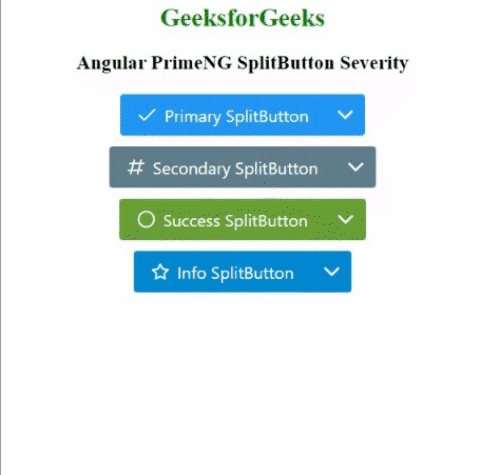
例子2:这个例子显示了警告、帮助和危险严重程度分割按钮的使用。
<div class="header">
<h2>GeeksforGeeks</h2>
<h3>Angular PrimeNG SplitButton Severity</h3>
</div>
<div class="buttons">
<p-splitButton
label="Primary SplitButton"
icon="pi pi-check"
[model]="items">
</p-splitButton>
<p-splitButton
label="Warning SplitButton"
styleClass="p-button-warning"
icon="pi pi-hashtag"
[model]="items">
</p-splitButton>
<p-splitButton
label="Help SplitButton"
styleClass="p-button-help"
icon="pi pi-circle"
[model]="items">
</p-splitButton>
<p-splitButton
label="Danger SplitButton"
styleClass="p-button-danger"
icon="pi pi-star"
[model]="items">
</p-splitButton>
</div>
div{
display: flex;
align-items: center;
justify-content: center;
flex-direction: column;
}
.header h2{
margin-bottom: 0;
color: green;
}
p-splitbutton{
margin-bottom: 10px;
}
import { Component } from '@angular/core';
import { MenuItem } from 'primeng/api';
@Component({
selector: 'app-root',
templateUrl: './app.component.html',
styleUrls: ['./app.component.css'],
})
export class AppComponent {
items: MenuItem[] = [
{
label: 'Home',
icon: 'pi pi-home',
url: 'https://geeksforgeeks.org'
},
{
label: 'Practice',
icon: 'pi pi-bolt',
url: 'https://practice.geeksforgeeks.org'
},
{
label: 'Courses',
icon: 'pi pi-book',
url: 'https://practice.geeksforgeeks.org/courses'
},
{
separator: true },
{
label: 'Logout',
icon: 'pi pi-user',
url: 'https://geeksforgeeks.org'
},
];
}
import { NgModule } from '@angular/core';
import { BrowserModule } from '@angular/platform-browser';
import { BrowserAnimationsModule }
from '@angular/platform-browser/animations';
import { AppComponent } from './app.component';
import {SplitButtonModule} from 'primeng/splitbutton'
@NgModule({
declarations: [
AppComponent
],
imports: [
BrowserModule,
SplitButtonModule,
BrowserAnimationsModule
],
providers: [],
bootstrap: [AppComponent]
})
export class AppModule { }
输出:
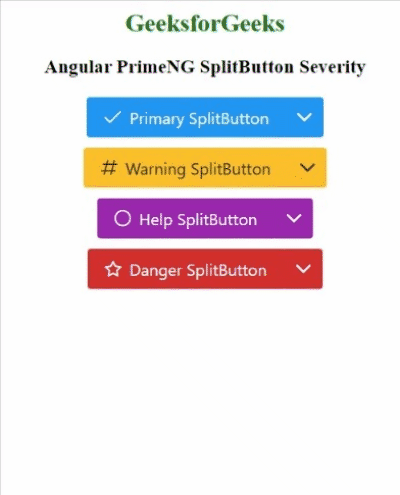
 极客教程
极客教程